Người dùng Zoho Mail của chúng tôi thường yêu cầu hỗ trợ về vấn đề “không thể nhận được email đến”. Một trong số các lý do là do bạn đã dùng “cạn” dung lượng. Dưới đây là cách để bạn có thể chủ động quản lý bộ nhớ và bổ sung dung lượng Zoho Mail của mình.
Nội dung chính
1. Cách Zoho Mail tính dung lượng người dùng
Việc phân bổ bộ nhớ lưu trữ tùy thuộc vào gói đăng ký của doanh nghiệp. Bộ nhớ lưu trữ tổng thể tài khoản email của bạn được sử dụng để lưu trữ tất cả các dữ liệu trong hộp thư của bạn bao gồm: tài khoản POP và IMAP, e-Discovery, sao lưu và lưu trữ email, các tệp đính kèm lớn, email rác và bất kỳ tính năng nào yêu cầu dung lượng lưu trữ.
Ví dụ: Người dùng có tổng dung lượng lưu trữ là 100GB. Bộ nhớ này có thể được sử dụng cho bất kỳ tính năng Zoho Mail yêu cầu lưu trữ dữ liệu. Nếu người dùng này được bật tính năng lưu trữ và khám phá điện tử, một bộ nhớ sẽ được phân bổ lưu trữ các email được giữ lại.
| Lưu trữ tổng thể | Bộ nhớ được sử dụng cho thư | Bộ nhớ được sử dụng để lưu trữ và khám phá điện tử |
Bộ nhớ được sử dụng để sao lưu |
Bộ nhớ đã sử dụng tổng thể |
Dung lượng còn lại sau khi sử dụng |
|
100 GB |
14,7 GB |
13,1 GB |
2,3 GB | 14,7 + 13,1 + 2,3 = 30,1 GB | 100 – 30,1 = 69,9 GB |
2. Cách kiểm tra hộp thư và bộ nhớ đã sử dụng
Có hai cách để kiểm tra tình trạng hộp thư của bạn:
2.1 Kiểm tra từ hộp thư cá nhân
Bạn có thể kiểm tra mức sử dụng hiện tại của hộp thư cá nhân. Nó sẽ bao gồm dung lượng được sử dụng bởi tài khoản Zoho và tất cả các tài khoản POP trong Zoho Mail. Các chi tiết về dung lượng sử dụng được hiển thị trong tài khoản email mà bạn thiết lập. Làm theo các bước sau:
Bước 1: Đăng nhập vào Zoho Mail
Bước 2: Vào Cài đặt >> Tài khoản Mail
Danh sách các tài khoản sẽ nằm trong cột bên trái. Bạn có thể tìm thông tin lưu trữ cho từng tài khoản cụ thể (nếu như bạn có nhiều tài khoản).
Để xem chi tiết lưu trữ từ hồ sơ của bạn, hãy nhấp vào Hình đại diện và cuộn xuống.
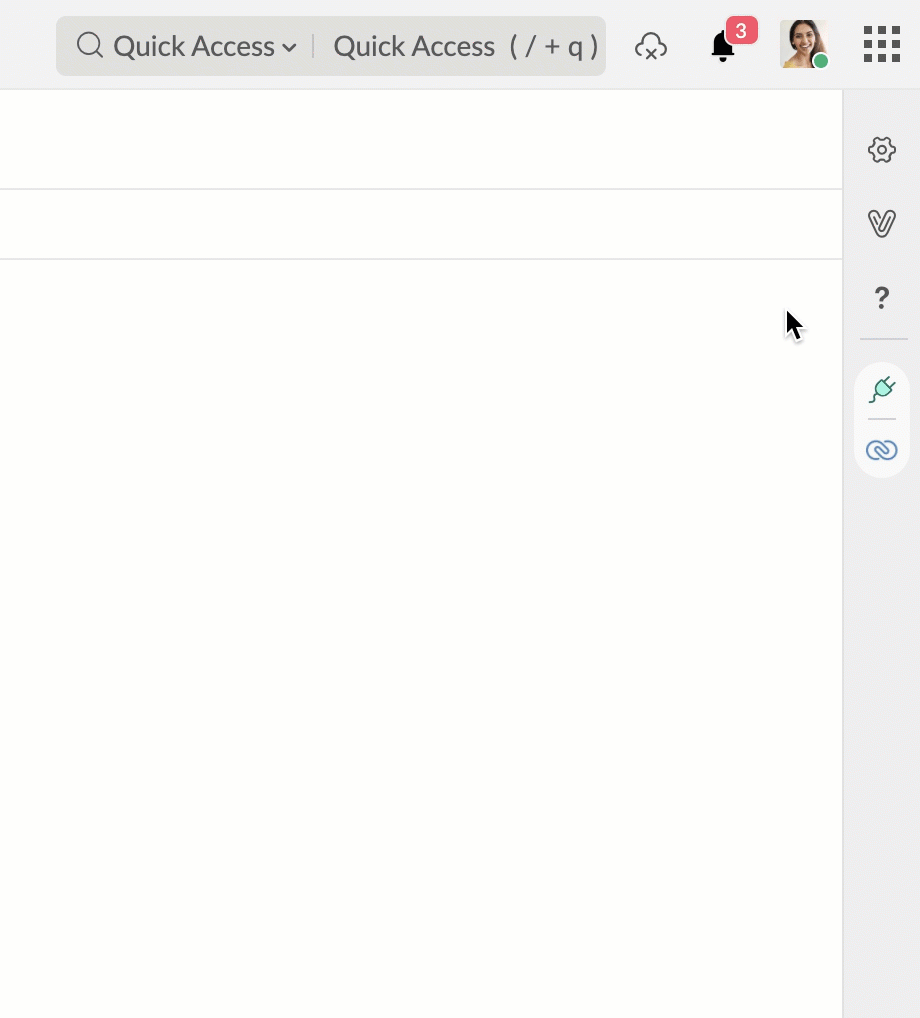
2.2 Kiểm tra từ bảng điều khiển của Quản trị viên
Bằng quyền Quản trị viên và Quản trị viên cấp cao, bạn có thể kiểm tra và theo dõi tất cả dung lượng lưu trữ của người dùng tổ chức được hiển thị trong phần Lưu trữ thư của Bảng điều khiển.
Tại đây, bạn có thể xem vào xuất các báo cáo bộ nhớ người dùng dưới dạng tệp .csv.
3. Khắc phục sự cố bị đầy bộ nhớ
Với người dùng Zoho Mail Free, bạn có 5GB bộ nhớ được phân bổ cho email. Với người dùng các gói Zoho Mail doanh nghiệp, ngoài dung lượng mặc định theo từng gói, mỗi người sẽ có dung lượng lưu trữ thêm theo quyền phân bổ của Quản trị viên.
Khi hộp thư vượt quá dung lượng được phân bổ, các email đến tài khoản sẽ bị chặn và mọi tài khoản POP tạm thời bị vô hiệu hóa. Bạn có thể giải phóng bộ nhớ bằng cách xóa bớt email hoặc mua bổ sung dung lượng.
3.1 Xóa các email không cần thiết để giải phóng không gian
Bạn có thể xóa các email không cần thiết trước khi mua dung lượng. Sử dụng tùy chọn “Empty Folder” khi nhấp chuột phải vào tên thư mục.
Khi đã xóa email hoặc thư mục chiếm dung lượng, hãy nhấp vào Empty Trash để dọn sạch thùng rác và xem lại dung lượng lưu trữ còn trống là bao nhiêu.
Nếu bạn thấy bộ nhớ vẫn không thay đổi ngay cả khi đã xóa email và thư mực, hãy kiểm tra mục Export email để xem các email được lưu trữ và xóa chúng.
3.2 Mua bổ sung dung lượng
Nếu bạn là người dùng doanh nghiệp thì:
- Bạn có thể yêu cầu Quản trị viên cấp thêm dung lượng cho tài khoản của mình.
- Nếu đăng ký với đối tác của Zoho Mail như Mật Mã, bạn có thể mua bổ sung từ đối tác.
Trong phần bổ sung dung lượng của Zoho Mail, bạn sẽ thấy các tùy chọn bổ sung có sẵn là 25GB, 50GB, 100GB và 200GB.
Xem cách bổ sung dung lượng cho từng đối tượng cụ thể dưới đây:
4. Người dùng Zoho Mail Free: nâng cấp lên gói trả phí
Người dùng Zoho Mail Free có sẵn 5GB dung lượng hộp thư. Nếu bộ nhớ hết, bạn cần nâng cấp lên các gói có phí thì mới có thể mua bổ sung bộ nhớ:
Các bước để tự động nâng cấp tài khoản:
Bước 1: Đăng nhập vào https://www.zoho.com/mail
Bước 2: Vào bảng điều khiển >> Subscription để đăng ký
Bước 3: Chọn gói theo nhu cầu và bấm Upgrade.
Bước 4: Cung cấp số lượng tài khoản cần mua và bấm vào mua ngay
Bước 5: Cung cấp chi tiết thông tin thanh toán
Lưu ý quan trọng: Bạn cần nâng cấp toàn bộ người dùng từ miễn phí lên có phí nếu cần bổ sung dung lượng. Bạn không thể sử dụng kết hợp 2 gói miễn phí và có phí.
Đăng ký Zoho Mail & Workplace thông qua đối tác Zoho là Mật Mã để chúng tôi giúp bạn cài đặt, thanh toán và hỗ trợ sử dụng dễ dàng hơn! ĐĂNG KÝ NGAY!
5. Mua bổ sung dung lượng cho tổ chức
Như đã nói, Quản trị viên cấp cao của tổ chức có thể mua bổ sung dung lượng và gán cho bất kỳ người dùng nào cần. Hoặc doanh nghiệp có thể bổ sung nhanh hơn khi mua qua đối tác.
Các bước cho Quản trị viên mua bổ sung dung lượng:
Bước 1: Đăng nhập vào https://www.zoho.com/mail
Bước 2: Nhấp vào bảng điều khiển >> Subscription để đăng ký.
Bước 3: Chọn Buy additional Storage để mua bổ sung dung lượng
Bước 4: Chọn kích thước bộ nhớ bổ sung từ menu thả xuống
Bước 5: Cung cấp số lượng tài khoản cần bổ sung dung lượng
Bước 6: Kiểm tra lại các tùy chọn của bạn, sau đó nhấp vào mua ngay.
Kết
Hi vọng bài viết có ích cho bạn.
Việc dọn thư rác thường xuyên không chỉ giải phóng bộ nhớ mà còn giúp hộp thư của bạn luôn gọn gàng, dễ tìm kiếm và góp phần bảo vệ môi trường.
Hãy chủ động dọn dẹp hộp thư thường xuyên. Đến khi nhu cầu tăng, bạn chỉ cần nâng cấp hoặc mua bổ sung dung lượng.


